Comment donner à une photo un aspect vintage sur un PC et un smartphone
Depuis une douzaine d’années, le style rétro gagne énormément en popularité dans la photographie. Il n’est pas étonnant que les gens deviennent si friands de photos de style ancien : une belle image, des éclats doux, des couleurs chaudes, des meubles démodés, des voitures anciennes et des vêtements démodés – tout cela évoquera toujours quelques sentiments nostalgiques sincères. Aujourd’hui, il n’est pas nécessaire d’utiliser un appareil photo argentique ou de régler les paramètres de votre appareil numérique pour obtenir des images vintage. Il est possible de vieillir des photos en utilisant des éditeurs de photos et des applications mobiles. Lisez ce guide pour découvrir comment donner un aspect vintage à une image sur votre PC et votre téléphone portable.
Comment obtenir un look rétro ?
Vous pouvez appliquer un véritable look vintage à vos photos en leur ajoutant des filtres photo : rendez une photo noire & blanche ou diminuez sa saturation, essayez l’effet sépia ou vignette, créez des effets de photos d’archives ou délavées.
Comment donner aux photos un aspect vintage sur votre ordinateur
Vous voulez apprendre à donner à vos photos un aspect affreux dans le bon sens du terme ? Ces rayures stylisées, ces vignettes et ces couleurs sourdes ajoutent une certaine chaleur vintage à vos images. Bien sûr, vous pourriez essayer Photoshop pour obtenir cet effet, mais cela vous mènerait à une manipulation photo compliquée. Imaginez que vous puissiez le faire en un seul clic de souris sans avoir besoin de vous plonger dans les détails techniques ! Bonne nouvelle pour vous : donner aux photos un aspect vintage en un rien de temps est devenu possible grâce au logiciel PhotoWorks.
Difficile à croire ? Mais c’est vrai – le programme est livré avec un large ensemble de filtres photo instantanés que vous pouvez appliquer à vos images et leur donner un aspect vintage. Maintenant, vous n’êtes qu’à 5 étapes faciles de le faire. Suivez les instructions ci-dessous :
Etape 1. Démarrez PhotoWorks
Téléchargez PhotoWorks depuis son site officiel, exécutez le programme et importez la photographie que vous souhaitez vieillir.
Support complet pour Windows 10, 8, 7, Vista, XP
Étape 2. Faire la couleur & Correction de la lumière
Si l’image est un peu sombre, elle peut devenir encore plus sombre pendant que vous l’éditez. Pour l’éviter, utilisez l’option de correction automatique dans l’onglet Amélioration. PhotoWorks appliquera les meilleurs paramètres de lumière et de couleur possibles.
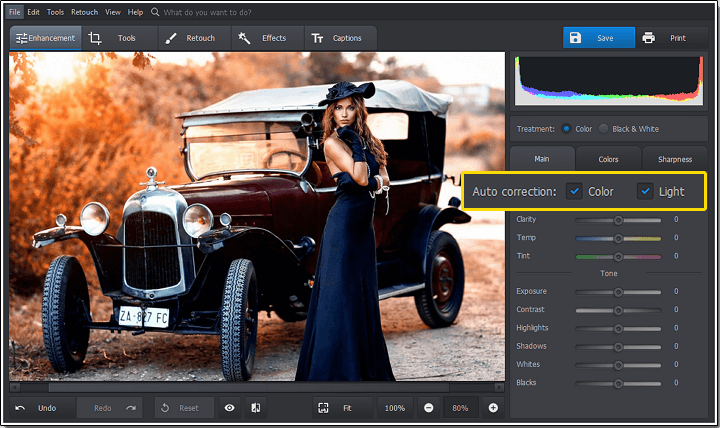
Utiliser l’option de correction automatique pour améliorer la qualité de l’image
Étape 3. Sélectionnez un effet en un clic
Passez à l’onglet Effets et choisissez Effets photo vintage dans la liste déroulante. Vous verrez une sélection de divers filtres vintage : une photo délavée, une photo ancienne, une photo d’archive et d’autres filtres rétro populaires.
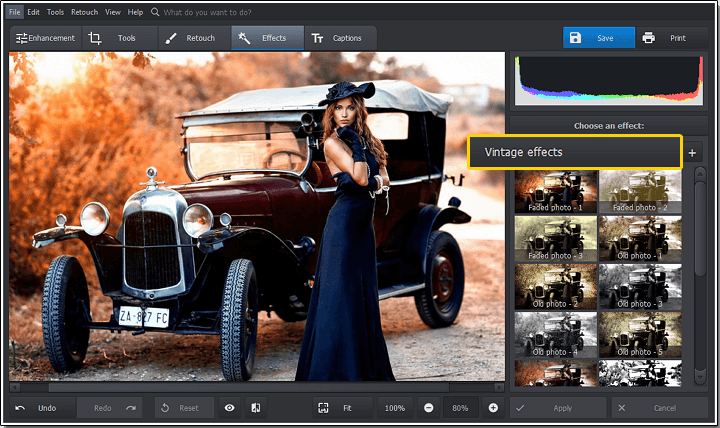
Sélectionner un filtre photo vintage
Étape 4. Définissez la quantité d’effet
Pour prévisualiser l’effet, il suffit de cliquer dessus – il sera appliqué à l’image. Vous pouvez ajuster la quantité d’effet en faisant glisser le curseur sous votre image vers l’intérieur et l’extérieur.
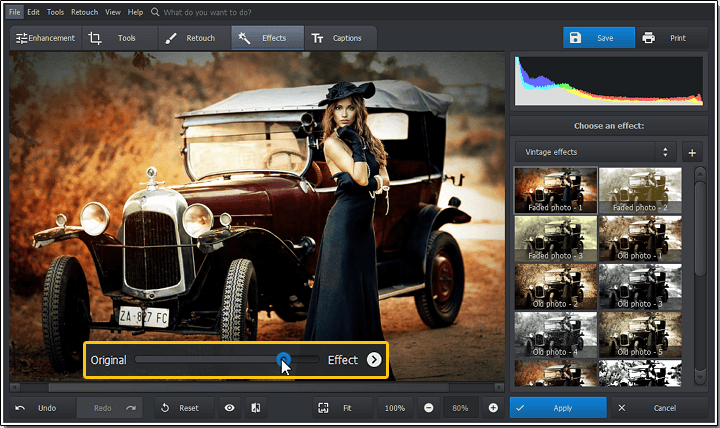
Choisir le degré d’intensité du filtre sélectionné
Étape 5. Enregistrez l’image
Quand vous avez sélectionné l’effet qui vous convient, cliquez sur Appliquer et enregistrez la photo modifiée.


Comparer la photo avec l’original, appliquez les modifications et enregistrez la photo modifiée
Vous préférez modifier vos photos manuellement ? PhotoWorks vous offre une boîte à outils d’édition facile à utiliser pour donner un aspect ancien à une photo : désaturez vos images, utilisez l’outil Vignetting pour éclaircir ou assombrir les coins de votre photo, ajoutez du grain de film à vos images pour un aspect texturé profond du siècle dernier et appliquez des effets de cartographie des tons pour un aspect vintage.
Comment donner un aspect vintage à une photo avec des applications pour téléphone portable
Si vous prenez principalement des photos avec l’appareil photo de votre téléphone, vous trouverez peut-être plus pratique de donner un aspect vintage à vos photos sur un téléphone portable. Il existe aujourd’hui une énorme variété d’applications sur Google Play et App Store, gratuites ou payantes. Elles imitent la photographie sur film analogique et vous pouvez certainement choisir une ou deux applications qui vous conviennent parfaitement. Voici quelques applications parmi les plus populaires :
Huji Cam
Cette application mobile pratique donnera à vos photos l’impression d’avoir été prises en 1998. De nombreuses célébrités utilisent Huji Cam pour modifier leurs photos avant de les partager en ligne. Le design simple et presque plat de l’interface et les nombreux filtres de type cinématographique trouvent leurs fans. Vous devrez effectuer des achats in-app pour accéder à toutes les options.

A Color Story
Avec A Color Story, vous donnerez à vos photos un aspect vintage d’un simple toucher. Aucune application ne pourrait rendre votre édition de photos aussi pratique – dans A Color Story, vos photos ne perdront pas leur qualité. L’application vous propose des achats in-app mais les filtres et les effets vintage en valent vraiment le prix.
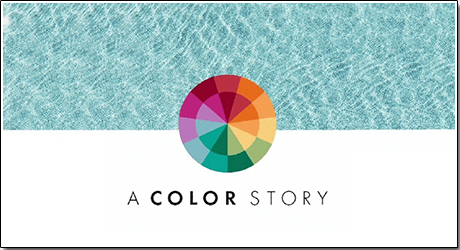
VSCO Cam
Il y a un grand nombre de filtres et de préréglages inspirés du cinéma dans cette application. Si vous n’aimez pas les effets prêts à l’emploi, vous pouvez créer les vôtres. L’application est conviviale, simple et rapide. Elle convient bien aux novices. Tous les utilisateurs de VSCO Cam apprécient son interface attrayante et sa grande boîte à outils de retouche photo pour donner un aspect vintage à vos photos.
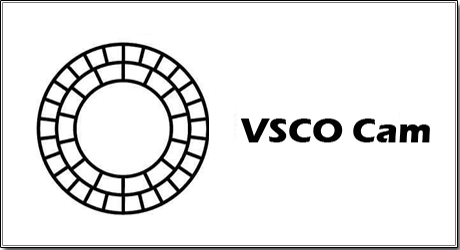
Analog Cam Okinawa
Analog Cam Okinawa est l’une des meilleures applications de retouche photo qui est livrée avec une boîte à outils pratique et puissante pour appliquer des filtres d’aspect vintage à vos images. C’est un appareil photo instantané gratuit avec des achats in-app. Vous devrez acheter toutes les fonctionnalités et les filtres premium et payer pour supprimer le filigrane.

Gudak
L’application coûte un dollar dans l’App Store mais elle vaut la peine d’être téléchargée. Des filtres vintage sympas donnent à vos photos l’impression que vous les avez vraiment prises avec un appareil photo Kodak jetable. L’appli Gudak se fait un nom grâce à sa simplicité et sa polyvalence.

1967
L’application est gratuite mais propose des achats in-app – 11 filtres sont inclus, mais si vous voulez avoir l’ensemble des 64 filtres, vous devrez les acheter. 0,99 $ est une bonne affaire. 1967 – Vintage Filters est facile à utiliser, son design est minimaliste et intuitif. Au cas où vous auriez besoin d’un tutoriel, vous le trouverez au lancement.
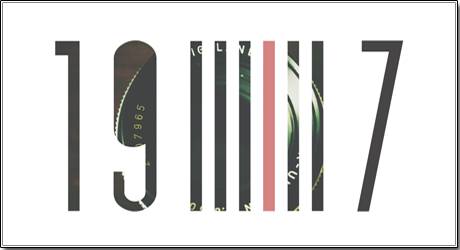
Donc, tout cela se résume à ceci : vous êtes libre de choisir le moyen le plus pratique pour donner un aspect vintage à vos photos. Les applications mobiles vous permettent de modifier rapidement vos photos et de les partager instantanément sur les médias sociaux. Quant à PhotoWorks, vous pouvez l’utiliser sur votre ordinateur pour modifier vos photos sous Windows 7 ou une version ultérieure de Windows, même hors ligne, et rendre vos clichés artistiques sans Photoshop quand vous le souhaitez.